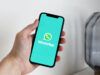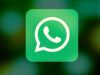Come recuperare conversazioni WhatsApp
Hai appena cambiato smartphone e sei disperato perché non riesci a recuperare i messaggi di WhatsApp che avevi sul vecchio telefono? Immagino, dev’essere una bella seccatura ritrovarsi con la schermata principale della tua app di messaggistica preferita completamente vuota… però non gettare la spugna, non è ancora detta l’ultima parola! Anzi, sono convinto che seguendo i miei suggerimenti riuscirai a recuperare conversazioni WhatsApp senza alcun problema.
Per rientrare in possesso dei tuoi messaggi, devi mettere WhatsApp nelle condizioni di “vedere” i vecchi backup, quindi devi installare l’applicazione su un dispositivo associato allo stesso numero di telefono a cui sono associati i backup. Inoltre, se scegli di ripristinare le chat da un servizio cloud come Google Drive o iCloud, il nuovo smartphone deve essere collegato allo stesso account Google o Apple del vecchio telefono (quello usato per generare i backup).
Lo so, descritta così sembra un’operazione un po’ contorta e invece non ti devi preoccupare. In realtà si tratta di una procedura molto semplice che puoi portare a termine nell’arco di pochissimi minuti. Trovi tutte le indicazioni di cui hai bisogno qui sotto. Ti auguro buona lettura e, ovviamente, anche buona fortuna!
Indice
- Come recuperare conversazioni WhatsApp: Android
- Come recuperare conversazioni WhatsApp iPhone
- Come recuperare conversazioni WhatsApp dopo aver cambiato telefono
- Come recuperare conversazioni WhatsApp da un telefono rotto
- Come recuperare conversazioni WhatsApp di un altro numero
Come recuperare conversazioni WhatsApp: Android
Se quello che ti interessa fare è recuperare conversazioni WhatsApp Android, ti comunico che hai dalla tua due modi per riuscirci: uno prevede l’utilizzo di Google Drive (ovvero andando a intervenire online), mentre un altro prevede l’utilizzo dei file di backup generati localmente dall’applicazione (quindi agendo sulla memoria del telefono).
Ovviamente, il backup deve risalire a una data antecedente all’eliminazione della conversazione di tuo interesse. Tieni tuttavia presente che i messaggi ricevuti dopo la data in cui è stato effettuato il backup verranno eliminati in seguito al ripristino dello stesso. Per tutti i dettagli del caso, prosegui nella lettura.
Recuperare conversazioni WhatsApp da Google Drive
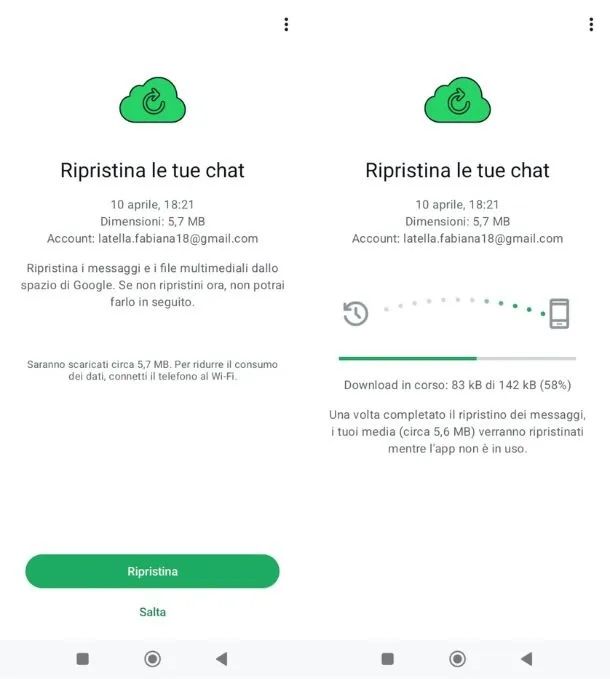
Se vuoi recuperare conversazioni WhatsApp da Google Drive, c’è bisogno che lo smartphone su cui devono essere ripristinati i messaggi sia associato allo stesso numero di telefono e allo stesso account Google di quello da cui proviene il backup da ripristinare.
Per assicurarti che il tuo smartphone sia associato allo stesso account Google di quello di provenienza del backup di WhatsApp che vuoi ripristinare, prendi il dispositivo, sbloccalo, accedi alla home screen e/o al drawer e seleziona l’icona delle Impostazioni (quella a forma di ruota d’ingranaggio), seleziona la voce Account, quindi il logo di Google dalla schermata che si apre e controlla l’indirizzo di posta elettronica configurato sul telefono.
Se l’account Google configurato sul telefono è lo stesso che era associato allo smartphone da cui proviene il backup di WhatsApp, fa’ direttamente in questo modo: installa (o reinstalla) WhatsApp, come ti ho spiegato nella mia guida su come scaricare WhatsApp per Android.
Successivamente, avvia l’app e segui la procedura di configurazione iniziale: premi sul pulsante Accetta e continua, poi digita il tuo numero di telefono e premi sui tasti Sì e Avanti. Dopodiché pigia sul pulsante Continua, per avviare la verifica del numero, e fai tap sul tasto Consenti (per due volte consecutive).
In questo modo riceverai una chiamata da parte di WhatsApp per la verifica. Superato anche questo passaggio, offri all’app tutti i consensi necessari per funzionare e, quando richiesto, premi sul pulsante Ripristina relativo al backup di Google Drive. Una volta ripristinato correttamente, premi sul tasto Avanti e porta a compimento la configurazione dell’account impostando nome e immagine profilo.
Ti faccio notare che, per impostazione predefinita, i backup su Google Drive vengono eseguiti in modo automatico in un lasso di tempo stabilito dall’utente. Per sincerarti che sia effettivamente in questo modo e apportare eventuali modifiche, apri WhatsApp, fai tap sul pulsante [⁝] che si trova in alto a destra e seleziona la voce Impostazioni dal menu che compare. In seguito, seleziona la voce Chat, quella Backup delle chat, dopodiché individua la voce Backup automatici e seleziona ogni quanto far sì che l’app li realizzi.
Puoi anche eseguire un backup al momento, premendo sul pulsante Esegui backup delle chat. Se nei tuoi backup vuoi includere anche i video, il che allungherà i tempi di salvataggio del backup e porterà al consumo di più spazio su Google Drive, sposta su ON l’interruttore accanto all’apposita opzione. Volendo puoi anche eseguire backup crittografati end-to-end, che possono essere sbloccati solo tramite password. Maggiori info qui.
Invece, se l’account Google associato al telefono non è lo stesso che era associato allo smartphone da cui proviene il backup di WhatsApp, prima di mettere in pratica i passaggi per installare (o reinstallare) WhatsApp, configurarne l’uso e ripristinare il backup che ti ho descritto poc’anzi, recati nella sezione Impostazioni > Account di Android e cancella l’account Google configurato attualmente sul device selezionando quest’ultimo, premendo sul pulsante [⁝] collocato in alto a destra e selezionando la voce Rimuovi account dal menu che compare. I dati associati all’account verranno rimossi dallo smartphone, ma resteranno archiviati sul cloud.
Successivamente, torna nel menu Impostazioni > Account di Android e sfiora la dicitura Aggiungi account, dopodiché seleziona il logo di Google, digita i dati d’accesso dell’account Google relativo al backup di WhatsApp e il gioco è fatto. Maggiori informazioni qui.
Recuperare conversazioni WhatsApp da backup locale
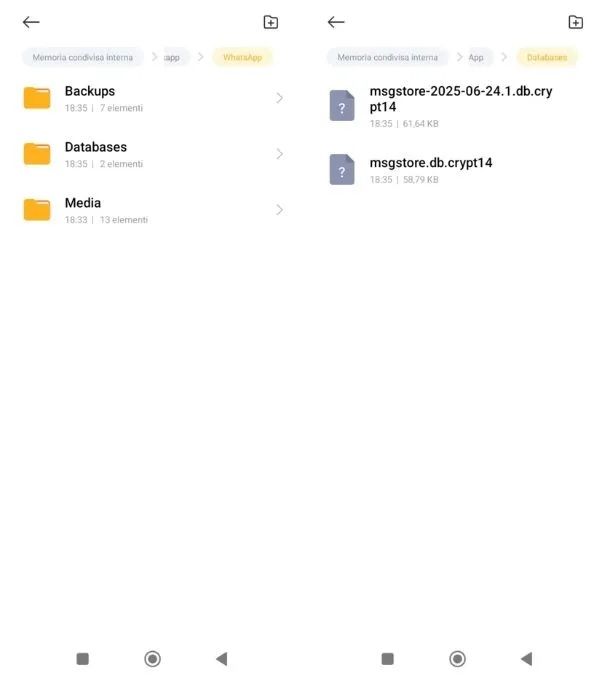
Se desideri ripristinare un backup antecedente a quello effettuato su Google Drive oppure se non disponi di backup di WhatsApp sul servizio di cloud storage di casa Google, puoi recuperare conversazioni WhatsApp da backup locale, ovvero scegliendo tra i file di backup che la famosa app di messaggistica salva localmente sulla memoria dello smartphone su cui è installato.
In questo caso specifico, per far sì che fili tutto per il verso giusto è indispensabile che il telefono attualmente in uso risulti associato allo stesso numero di telefono di quello impiegato per generare il backup di WhatsApp.
Ciò detto, sincerati innanzitutto che sia disponibile almeno un backup locale di WhatsApp oppure provvedi a crearne uno. Per riuscirci, apri WhatsApp, fai tap sul pulsante [⁝] situato in alto a destra, seleziona la voce Impostazioni dal menu che ti viene mostrato e sfiora le diciture Chat > Backup delle chat e premi sul bottone Esegui backup.
Adesso, serviti di un qualsiasi file manager per individuare i file di backup da usare per il ripristino delle conversazioni, raggiungendo la cartella /Android/media/com.whatsapp/WhatsApp/ del dispositivo che stai usando.
I file di backup più vecchi si chiamano msgstore-[data] (al posto di [data] c’è la data in cui è stato realizzato il backup), mentre quello più recente è denominato msgstore.db.crypt14. Per far riconoscere a WhatsApp un file di backup antecedente all’ultimo generato automaticamente dall’app, devi rinominarlo in msgstore.db.crypt14. Successivamente, seleziona il file in questione, fai tap sull’icona della condivisone e, dal menu che compare, seleziona l’opzione per auto-inviartelo via email o salvarlo su un servizio di cloud storage.
Dopo aver esportato il file di backup, provvedi a copiare il file msgstore.db.crypt14 nella cartella \WhatsApp\Databases\ del dispositivo, installa (o reinstalla) WhatsApp su quest’ultimo e dopo la verifica del numero, accetta di ripristinare le tue conversazioni. Tutto qui!
Se non vengono “visti” file di backup locali e il telefono tenta di recuperare le conversazioni di WhatsApp da Google Drive, non accettare il ripristino dei dati, disinstalla l’applicazione e collegati alla pagina relativa ai permessi di Google Drive. Provvedi quindi a rimuovere WhatsApp dall’elenco delle applicazioni associate a Google Drive e reinstalla l’app di messaggistica sullo smartphone. Dopo aver fatto ciò, l’applicazione non avrà accesso a Google Drive (potrai abilitarla nuovamente dopo aver ripristinato le tue conversazioni) e sarà “costretta” a usare i backup locali.
Recuperare conversazioni WhatsApp senza backup
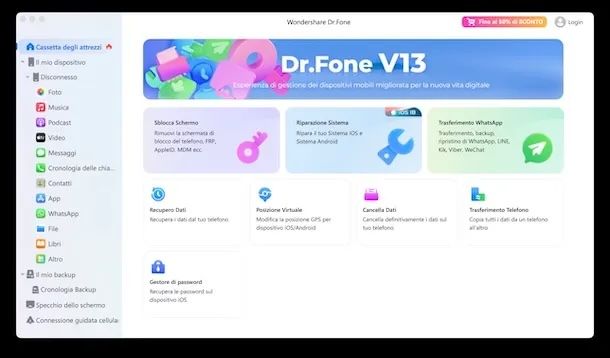
Hai necessità di recuperare conversazioni WhatsApp senza backup? La cosa si fa nettamente più complicata, se non impossibile in determinati casi. Devi sapere, infatti, che esistono alcune app per smartphone e dei programmi appositi per computer che scansionano la memoria del telefono e consentono di ripristinare anche i backup e altri file di WhatsApp, ma devono esserci tante condizioni fortunate affinché ciò avvenga con successo.
Ad ogni modo, se vuoi saperne di più, leggi la mia guida dedicata specificamente a come recuperare messaggi WhatsApp cancellati senza backup su Android.
Come recuperare conversazioni WhatsApp iPhone
Passiamo, adesso, al versante iPhone/iPad e andiamo a scoprire come recuperare conversazioni WhatsApp iPhone. Anche in tal caso, l’operazione in questione può essere effettuata usando i backup, ma solo tramite iCloud (quindi andando ad agire online), in quanto WhatsApp su iPhone non salva i backup localmente. Per saperne di più, continua a leggere.
Recuperare conversazioni WhatsApp da iCloud
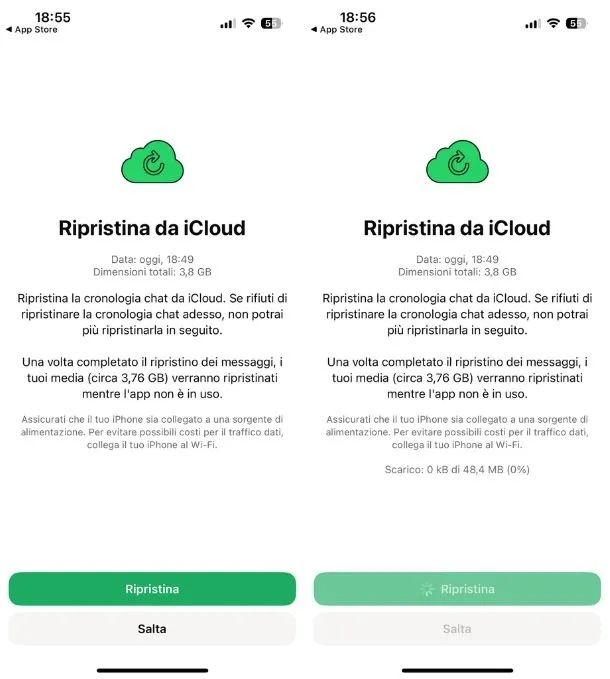
Se vuoi recuperare conversazioni WhatsApp da iCloud, tutto ciò che devi fare è, molto banalmente ripristinare il backup antecedente alla data delle chat che vuoi recuperare andando a installare (o reinstallare) l’applicazione su un “melafonino” associato allo stesso numero di telefono e allo stesso Account Apple del dispositivo su cui è stato generato il backup.
Per “forzare” la creazione di un backup su iCloud, avvia WhatsApp sul tuo iPhone, seleziona la scheda Impostazioni che si trova in basso a destra, quindi la voce Chat, poi quella Backup delle chat e premi sul pulsante Esegui backup adesso (operazione da compiere avendo una SIM attiva con il numero usato in precedenza sul terminale). Se vuoi includere anche i video nei backup, sposta su ON la levetta relativa all’opzione Includi video. Inoltre, anche per iOS/iPadOS, è possibile creare backup crittografati end-to-end che possono essere sbloccati unicamente tramite password. Maggiori info qui.
A operazione completata, installa (o reinstalla) WhatsApp sul tuo nuovo iPhone scaricando l’applicazione dall’App Store, quindi premi sul pulsante Accetta e continua, digita il tuo numero di telefono e pigia sul tasto Avanti. Fatto ciò, partirà in maniera automatica la verifica del numero. Superato questo passaggio fai tap sul tasto Ripristina presente nella schermata Ripristina da iCloud e attendi il termine del ripristino. Una volta concluso premi il tasto Avanti, offri a WhatsApp i permessi necessari per funzionare correttamente, scegli immagine profilo e nome, quindi premi il tasto Fatto, per concludere.
In caso di problemi, fai tap sull’icona delle Impostazioni (quella a forma di ruota d’ingranaggio) che trovi nella home screen e/o nella Libreria app di iOS/iPadOS e verifica che l’account associato al telefono sia lo stesso utilizzato sul tuo vecchio “melafonino”.
Inoltre, fai tap sul tuo nome, sfiora la dicitura iCloud nella schermata successiva, individua la voce relativa a Drive e verifica che la levetta Sincronizza questo iPhone sia spostata su ON (altrimenti provvedi tu) e, dunque, che la sincronizzazione dei dati con iCloud Drive sia attiva.
Recuperare conversazioni WhatsApp senza backup
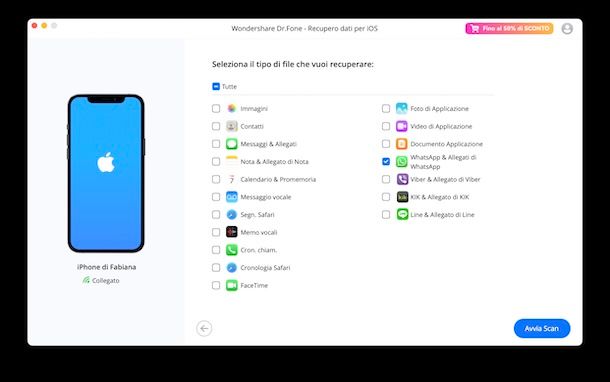
Se è tua intenzione recuperare le conversazioni di WhatsApp su iPhone, ma non hai a disposizione nessun backup, mi dispiace comunicarti che le possibilità a tua disposizione sono davvero poche. Puoi infatti provare a ottenere il risultato auspicato usando degli appositi software per il recupero dei file eliminati, di cui ti ho parlato in dettaglio nella mia guida specifica su come recuperare le conversazioni WhatsApp su iPhone.
Un altro metodo consiste nel cercare di riportare l’app a uno stato precedente effettuando un ripristino dell’iPhone da un backup su Dispositivi Apple per Windows oppure nel Finder di macOS, realizzato precedentemente all’eliminazione dei messaggi. Per saperne di più, consulta la mia guida su come ripristinare backup iPhone.
Come recuperare conversazioni WhatsApp dopo aver cambiato telefono
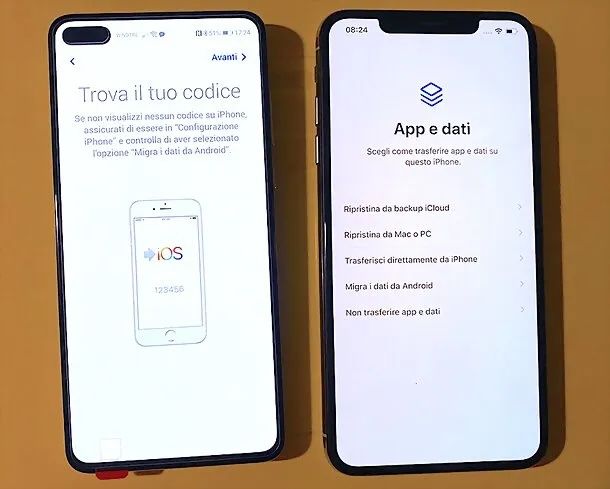
Sei in procinto di rimpiazzare il tuo attuale cellulare e, dunque, vorresti capire se esiste un modo per recuperare conversazioni WhatsApp dopo aver cambiato telefono? Se le cose stanno così e se sul nuovo smartphone è in uso lo stesso sistema operativo mobile del precedente, non devi far altro che scaricare WhatsApp sul nuovo dispositivo, avviare la procedura di configurazione con il tuo numero e usare il sistema di recupero dei backup che ti ho già descritto nelle precedenti righe relativamente ad Android e iOS.
Se, invece, vuoi recuperare conversazioni WhatsApp da Android a iPhone o viceversa, devi avvalerti di Sposta le chat su Android (per passare da iOS ad Android) o di Passa a iOS (par passare da Android a iOS). Per maggiori dettagli, ti suggerisco la lettura delle mie guide specifiche su come trasferire messaggi WhatsApp, come trasferire le chat di WhatsApp da Android a iPhone e come trasferire WhatsApp da iPhone a Android.
Come recuperare conversazioni WhatsApp da un telefono rotto

Sei finito su questa mia guida perché interessato a scoprire come recuperare conversazioni WhatsApp da un telefono rotto? Se è così, tieni presente che se le tue conversazioni sono archiviate su Google Drive su Android e su iCloud su iPhone, come ti ho spiegato a inizio tutorial, puoi accedervi senza problemi da qualsiasi altro smartphone, eseguendo il login al tuo account, andando a installare (o reinstallare) WhatsApp ed eseguendo la procedura di configurazione iniziale e il recupero del backup.
Se, invece, non avevi salvato i backup online o comunque se per una qualsiasi altra ragione non puoi avvalerti della pratica descritta poc’anzi, l’unica via che puoi provare a percorrere è quella di accedere alle informazioni presenti sulla memoria del cellulare o sull’eventuale memory card usata collegando il telefono al computer e agendo da lì, eventualmente anche tramite degli strumenti appositi per il recupero dei dati. Per approfondire la questione, leggi la mia guida specifica su come recuperare i dati da un telefono rotto.
Come recuperare conversazioni WhatsApp di un altro numero
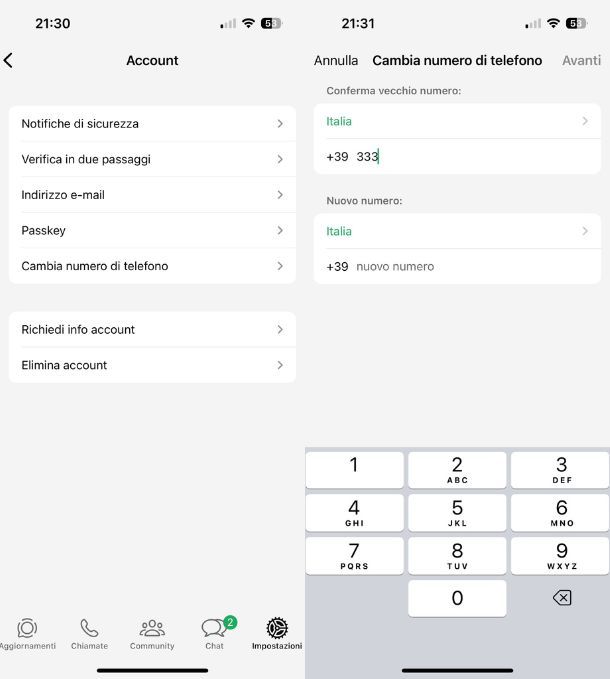
Sei in procinto di cambiare numero di telefono, ma l’idea di perdere tutte le tue conversazioni di WhatsApp non ti va per niente giù. Niente paura, non perderai nulla!
WhatsApp, infatti, possiede un’apposita funzione, chiamata Cambia numero di telefono che consente di conservare tutte le chat, i gruppi e le impostazioni di WhatsApp, trasferendo il tutto su un nuovo numero.
Per utilizzarla, se mantieni lo stesso smartphone e modifichi solo il numero, inserisci la nuova SIM nel telefono e assicurati che il tuo vecchio numero possa ricevere chiamate o SMS. Dopodiché apri WhatsApp, recati nelle sue Impostazioni e premi sulle voci Account > Cambia numero di telefono.
Da qui, se necessario, premi sulla voce Avanti e digita negli appositi campi di testo il vecchio numero e il nuovo numero, per poi pigiare il tasto Avanti, scegli se inviare una notifica ai tuoi contatti e premi il pulsante Fine. Ora attendi la verifica del nuovo numero di telefono che, al termine, sarà associato al tuo account.
Nel caso in cui, invece, volessi cambiare numero e telefono, inserisci la SIM nuova nel telefono vecchio, quindi apri WhatsApp e procedi con la modifica del numero come descritto poche righe più su.
Fatto ciò, sempre sul vecchio telefono, esegui un backup delle chat come ti ho spiegato a inizio tutorial. Ora è giunto il momento di passare al telefono nuovo: installa WhatsApp, inserisci la nuova SIM, avvia l’app di messaggistica e procedi con la verifica del tuo nuovo numero. Così facendo WhatsApp individuerà un backup di Google Drive o di iCloud e potrai ripristinarlo.

Autore
Salvatore Aranzulla
Salvatore Aranzulla è il blogger e divulgatore informatico più letto in Italia. Noto per aver scoperto delle vulnerabilità nei siti di Google e Microsoft. Collabora con riviste di informatica e ha curato la rubrica tecnologica del quotidiano Il Messaggero. È il fondatore di Aranzulla.it, uno dei trenta siti più visitati d'Italia, nel quale risponde con semplicità a migliaia di dubbi di tipo informatico. Ha pubblicato per Mondadori e Mondadori Informatica.